Berhenti Gunakan Pengaturan Browser yang Disarankan Prompt di Edge
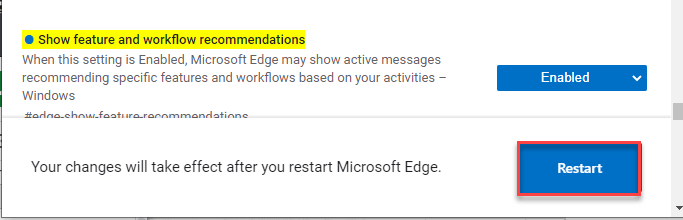
- 4320
- 1259
- Ricardo Gottlieb
Berapa kali Anda mencoba mencari sesuatu langsung dari kotak pencarian Anda dan Microsoft Edge telah menunjukkan prompt yang menjengkelkan yang sama “Gunakan pengaturan browser yang disarankan Microsoft”? Prompt yang tidak pernah berakhir datang karena Microsoft mendesak yang terbaik untuk membuat Anda menggunakan Microsoft Edge mereka sebagai browser default dan Bing sebagai mesin pencari default, bahkan jika Anda tidak mau! Jangan khawatir, kami memahami frustrasi Anda melihat pesan yang sama berulang kali. Ikuti saja instruksi terperinci ini untuk menyelesaikan masalah dengan cepat.
Cara menonaktifkan prompt pengaturan 'menggunakan browser yang disarankan' di Microsoft Edge
Ikuti langkah -langkah ini dengan cermat -
Langkah 1 - Perbarui tepi ke versi terbaru
Pada awalnya, Anda harus memastikan bahwa Anda menggunakan versi terbaru Microsoft Edge.
1. Buka Microsoft Edge.
2. Kemudian, klik pada tiga bar Menu di sudut kanan dan klik "Membantu dan umpan balik“.
3. Setelah itu, klik pada “Tentang Microsoft Edge“.
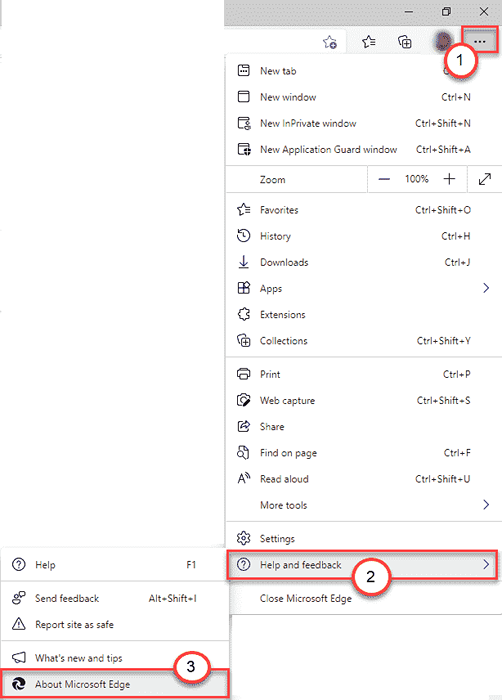
4. Di panel kanan, Anda akan melihat bahwa Microsoft Edge sedang mengunduh versi terbaru secara otomatis.
6. Setelah pembaruan diinstal, cukup klik pada “Mengulang kembali“.
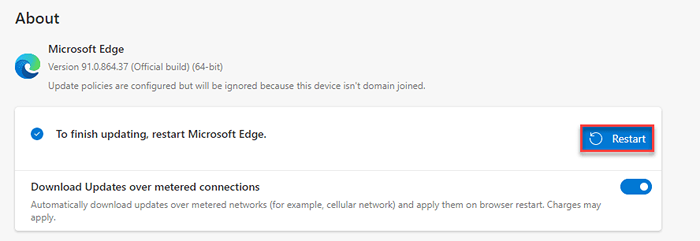
Sekarang, lanjutkan untuk menonaktifkan prompt yang mengganggu.
Langkah 2 - Nonaktifkan Prompt
Anda harus menonaktifkan bendera tertentu di Microsoft Edge.
1. Buka Microsoft Edge di komputer Anda.
2. Saat tepi terbuka, tempel Baris ini di bilah alamat dan tekan Memasuki.
Edge: // Flags/#Edge-Show-Feature-Recommendations
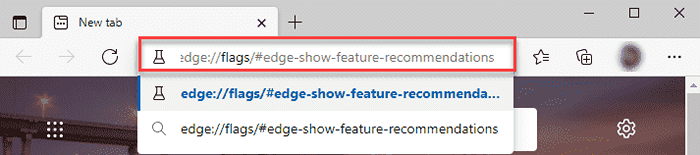
3. Halaman Bendera akan terbuka.
4. Anda akan melihat bahwa “Tampilkan fitur dan rekomendasi alur kerjaBendera dalam daftar bendera.
5. Klik drop-down dan pilih “Dengan disabilitas“Dari drop-down.
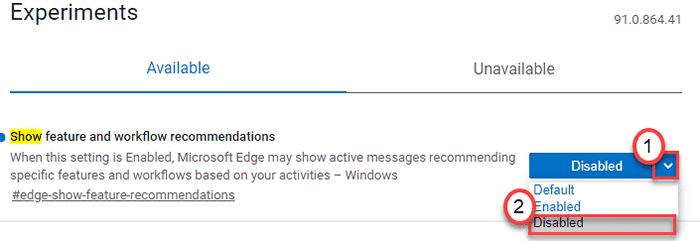
6. Anda akan melihat prompt telah muncul di bagian bawah browser tepi.
7. Cukup klik "Mengulang kembali“.
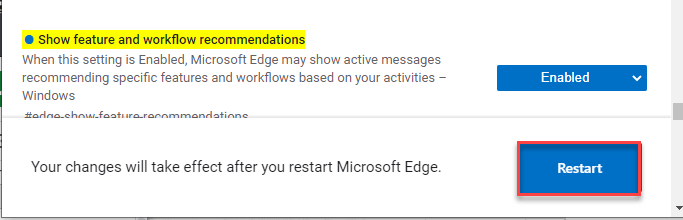
Ini akan memulai ulang tepi microsoft di komputer Anda. Setelah Microsoft Edge diluncurkan kembali, periksa apakah Anda masih melihat prompt browser default dan prompt mesin pencari default.
Ini seharusnya memperbaiki masalah Anda. Anda tidak akan melihat prompt yang menjengkelkan saat membuka Microsoft Edge.
- « Cara Memperbaiki Kesalahan Lisensi Microsoft Store Mengakuisisi 0xC0020036
- Cara memperbaiki ikon pintasan desktop putih kosong di Windows 10, 11 »

